Transcripción del vídeo
En este tutorial de QCAD, aprenderemos a utilizar QCAD de forma más eficiente mediante el uso de accesos directos de teclado.
En primer lugar, examinamos los accesos directos que se utilizan para iniciar las herramientas.
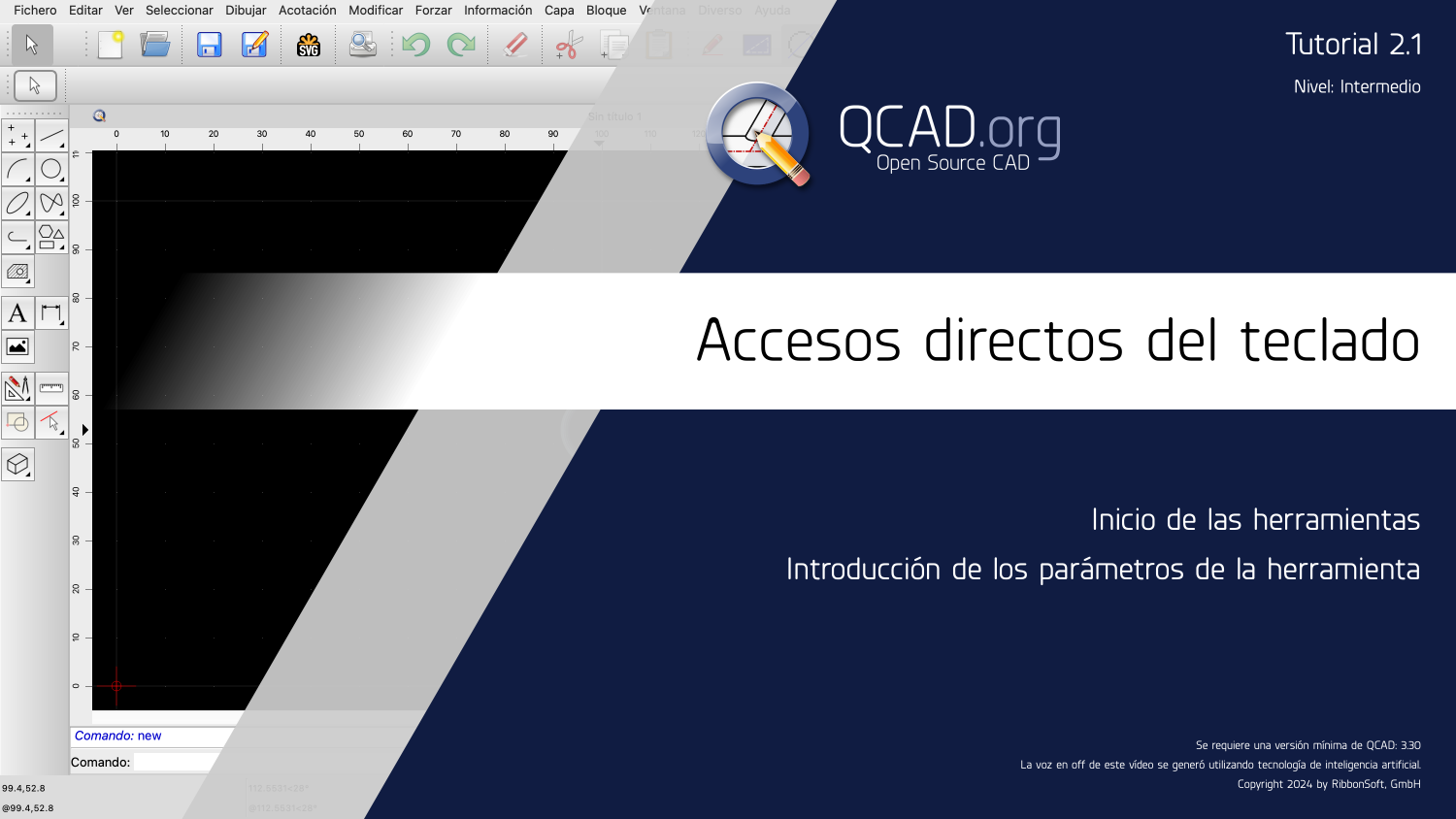
También aprenderemos a introducir eficazmente parámetros de herramientas, por ejemplo, la distancia de una línea paralela o la longitud o el ángulo de una línea.
La mayoría de las herramientas de QCAD pueden iniciarse desde un menú situado en la parte superior o desde la barra de herramientas CAD de la izquierda.
Otra forma de iniciar una herramienta es introducir su acceso directo con el teclado.
Un acceso directo es una combinación de dos o tres teclas que permite iniciar una herramienta.
Las teclas no se pulsan simultáneamente, sino una a una.
Por ejemplo, el acceso directo a la herramienta de líneas es "LI".
Para iniciar la herramienta de línea, podemos pulsar primero la tecla "L" y después la tecla "I".
No necesitamos introducir el acceso directo en la línea de comandos ni en ningún otro lugar en particular.

Basta con pulsar las teclas de nuestro teclado para que QCAD inicie la herramienta.

Después de pulsar las teclas, podemos utilizar la herramienta de línea como hemos aprendido en un tutorial anterior.
La mayoría de las herramientas y funciones de QCAD tienen este tipo de accesos directos de dos letras.
Podemos ver el acceso directo de cada herramienta en el menú de la aplicación, detrás del texto del menú.

En el menú Modificar, por ejemplo, podemos ver los accesos directos de las distintas herramientas de modificación.

También podemos ver los accesos directos en los consejos sobre herramientas que se muestran al pasar el ratón por encima de un botón de herramienta.
Muchas herramientas de QCAD requieren uno o varios parámetros, por ejemplo una distancia o un radio.
Cuando se ejecuta una herramienta de este tipo, basta con empezar a teclear un número para introducir el primer parámetro.

Por ejemplo, podemos iniciar la herramienta para dibujar líneas paralelas introduciendo su acceso directo "LP".
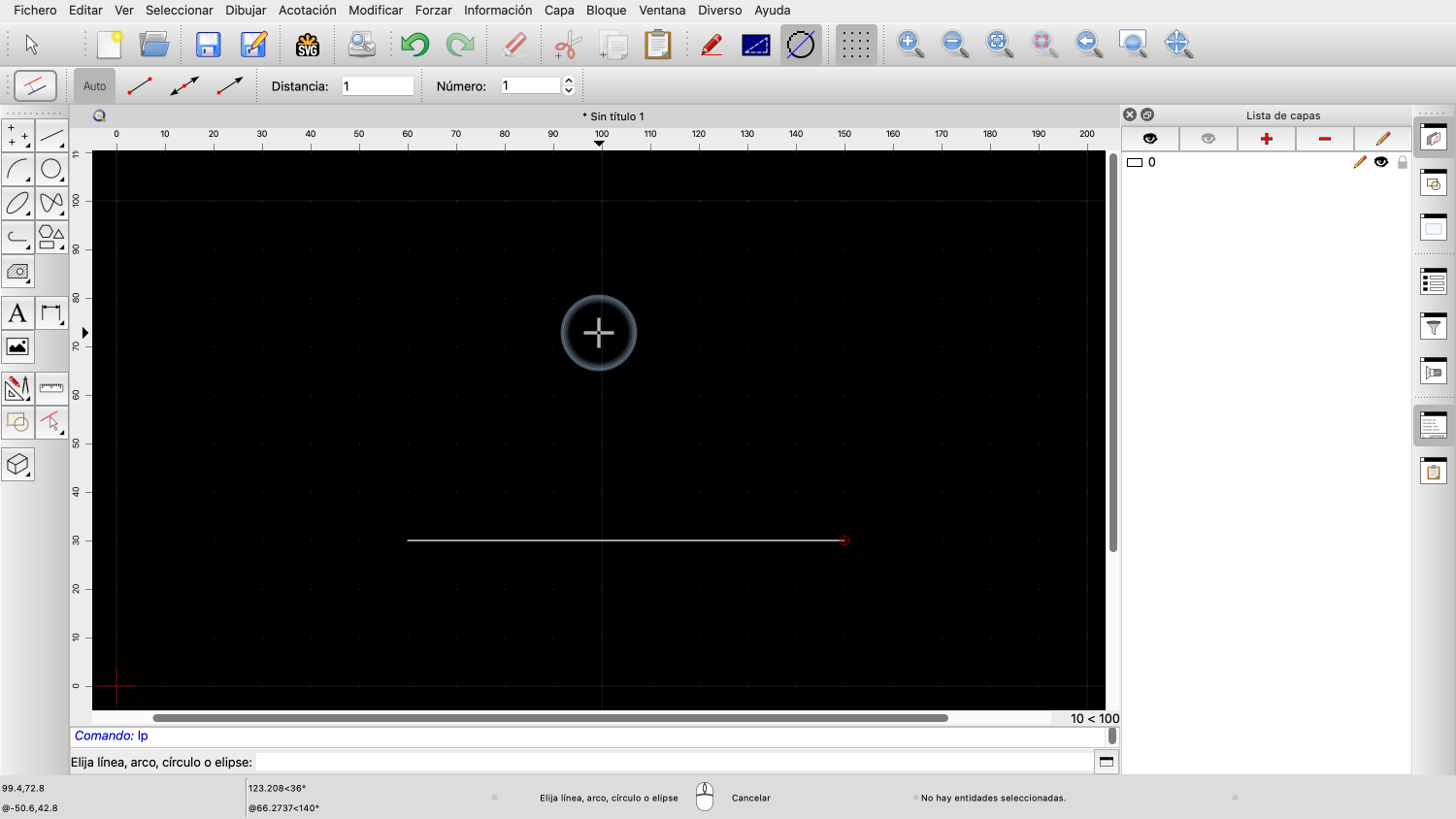
La herramienta paralela está ahora activa, pero todavía tenemos que introducir la distancia de la línea paralela a la línea original.
Queremos crear una línea paralela con una distancia de 22,5 unidades de dibujo.
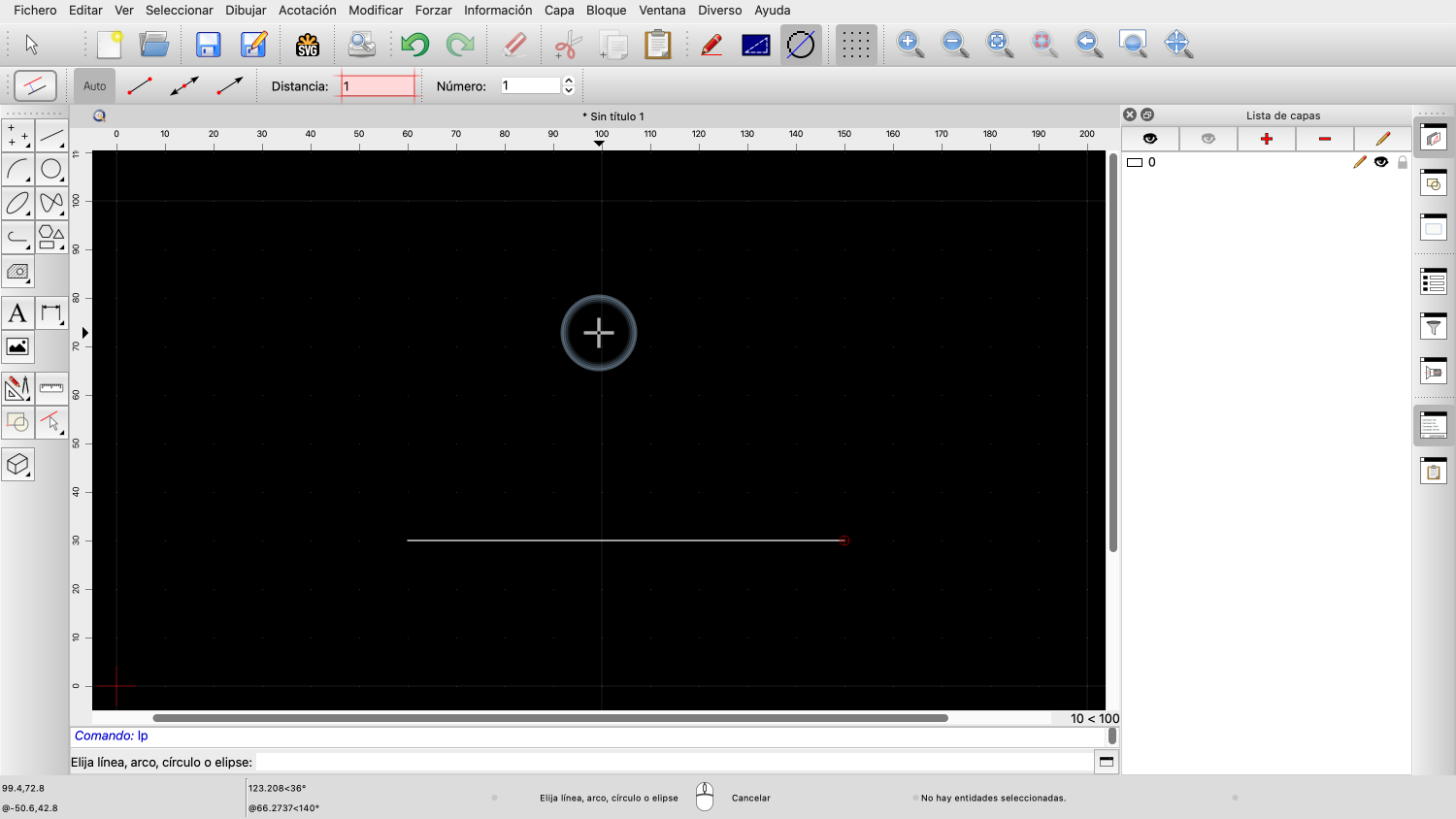
Podemos hacer clic en el campo de entrada de distancia de la barra de opciones para introducir un nuevo valor.
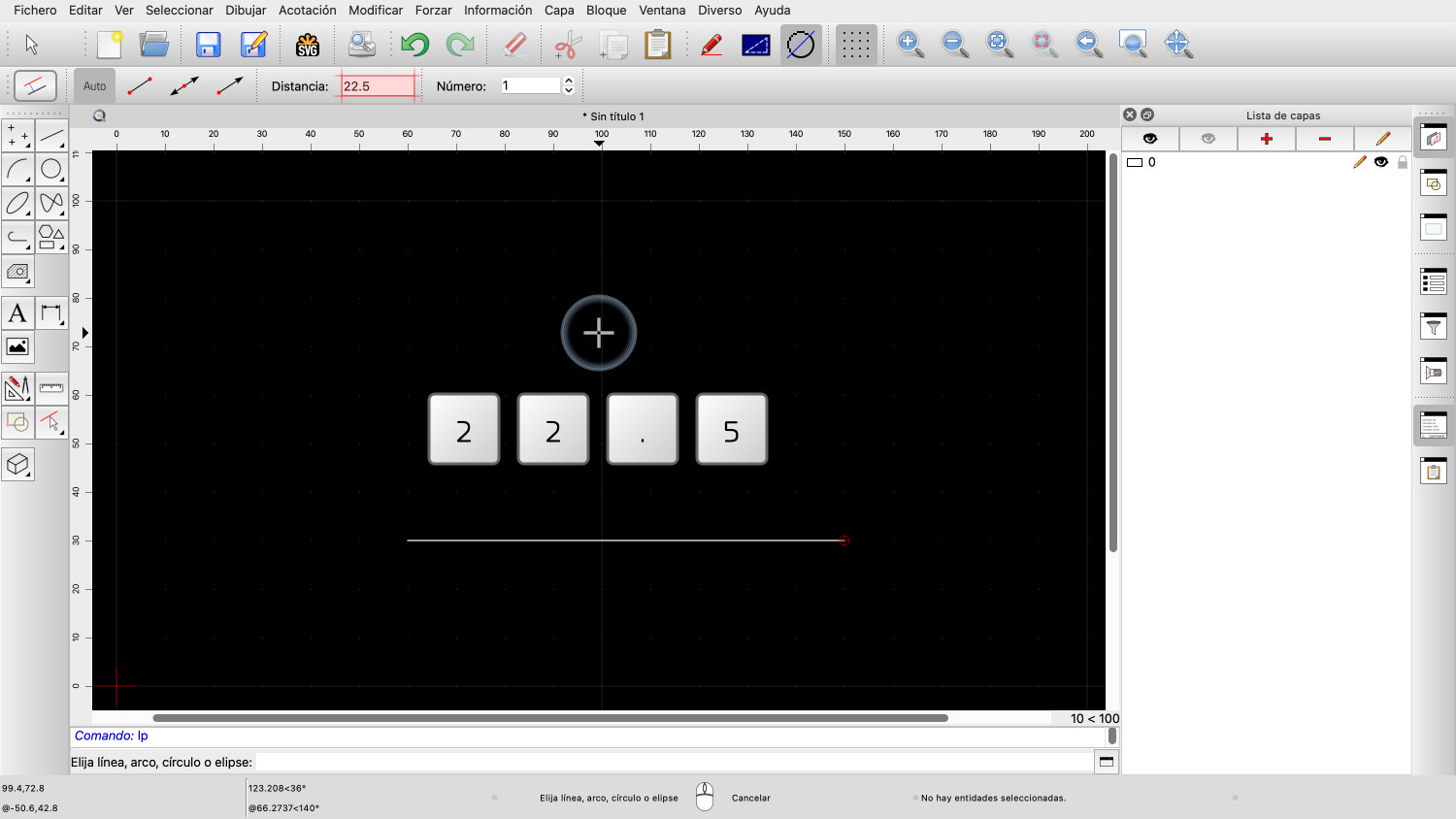
En su lugar, podemos simplemente empezar a escribir el valor deseado.
QCAD introduce automáticamente el valor en el primer campo de entrada en la barra de herramientas de opciones en la parte superior que es la distancia en este caso.

Ahora podemos trazar la línea paralela como deseemos.
Algunas herramientas tienen varios parámetros.
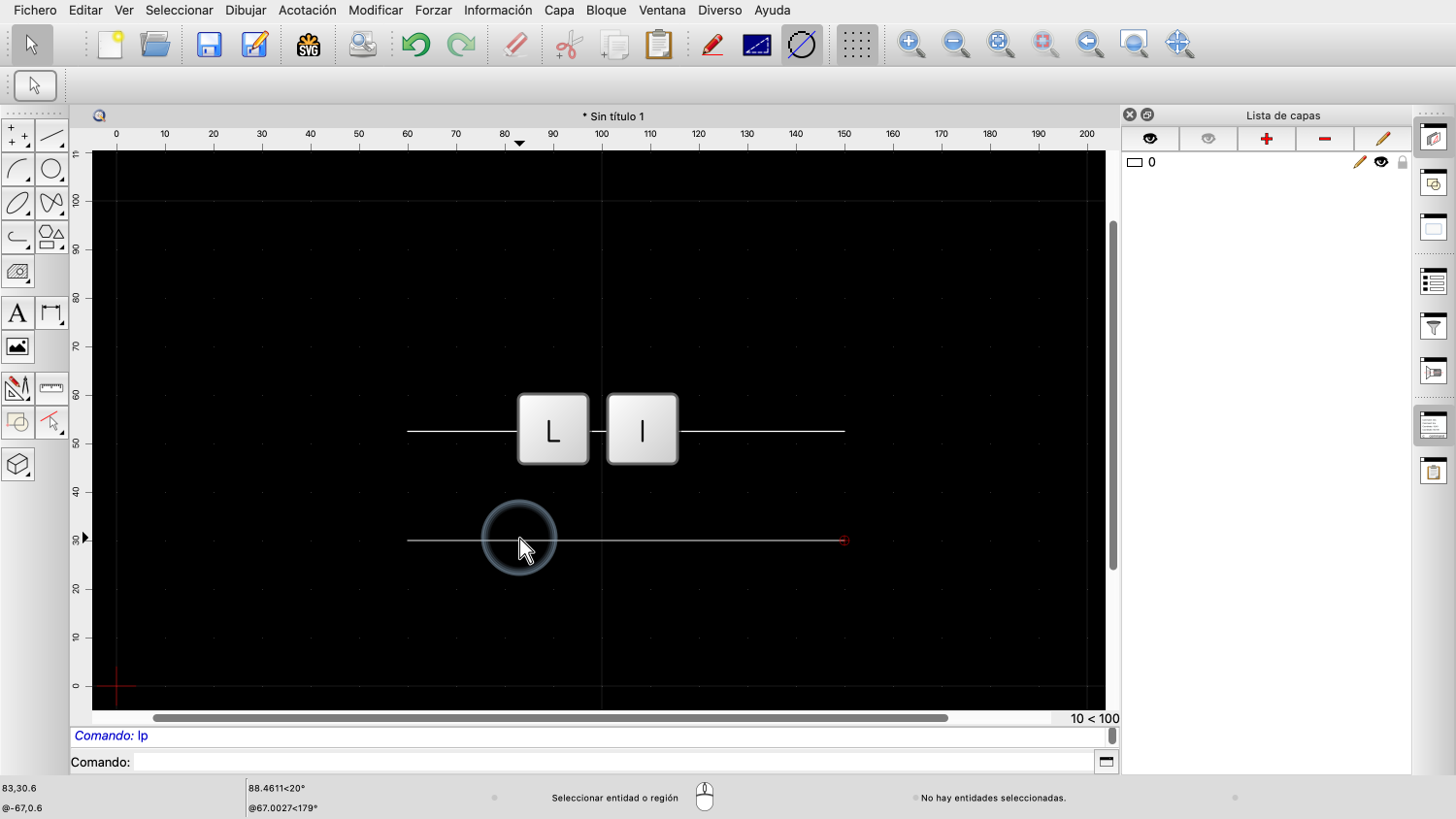
Volvemos a echar un vistazo a la herramienta de líneas, ya que suele ser una de las más utilizadas en QCAD.

Conectamos una nueva línea a la primera.
La barra de opciones ofrece varias opciones avanzadas para la herramienta de línea.

En el campo de entrada de longitud, podemos introducir la longitud deseada de la línea.
Podemos simplemente empezar a teclear un número para introducir la longitud deseada.
Para este ejemplo, queremos dibujar una línea con una longitud de 52,8 unidades de dibujo.
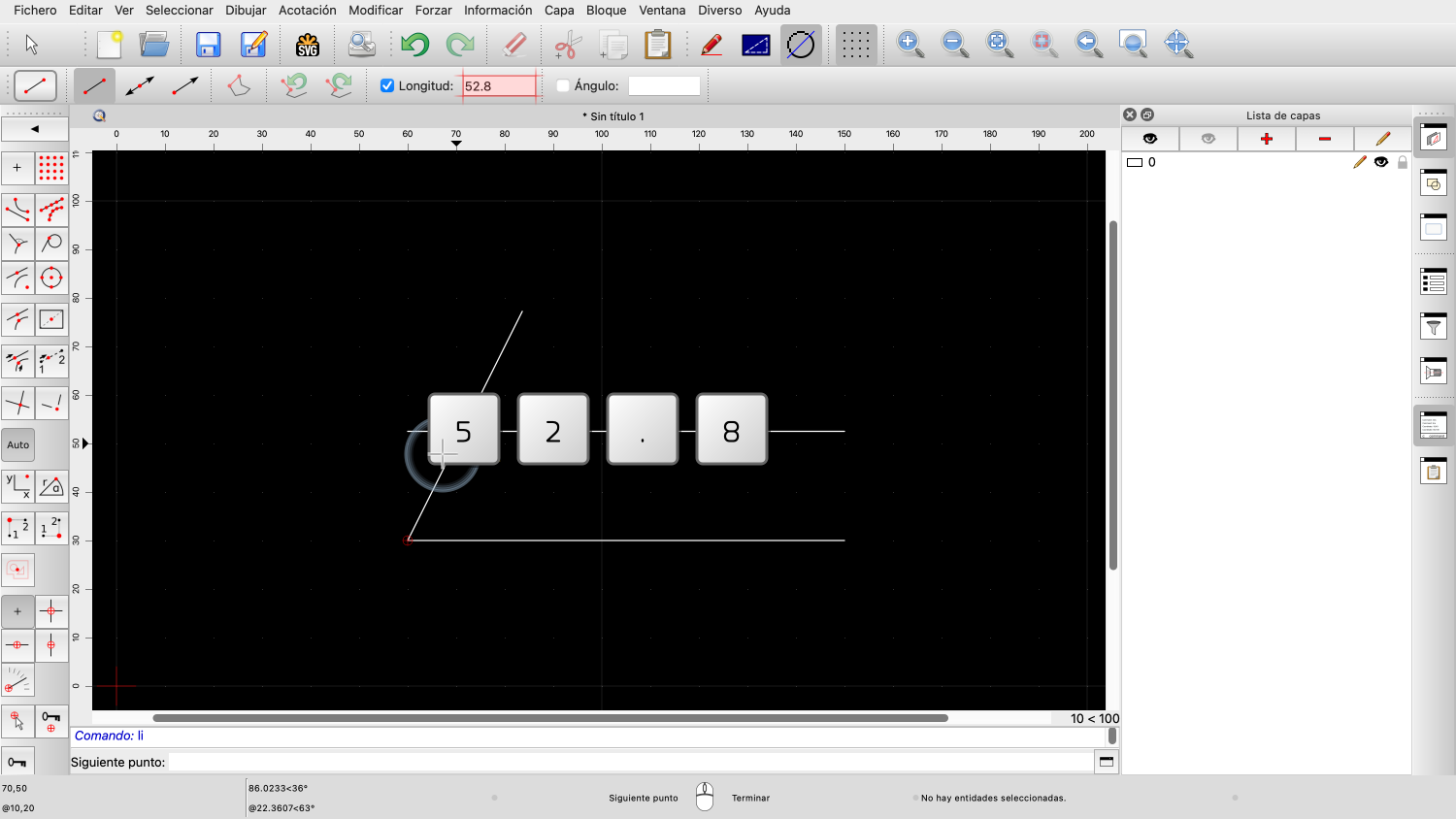
Al igual que antes con la herramienta paralela, escribimos este número y QCAD lo rellena automáticamente en el campo de entrada de longitud.




Si establecemos la longitud en un valor fijo, aún podemos definir el ángulo de la línea con el ratón.
Pero, ¿y si queremos introducir el ángulo en lugar de la longitud?
Tenemos múltiples posibilidades para llegar al campo de introducción de ángulos sin utilizar el ratón.
En primer lugar, podemos activar el campo de entrada angular inmediatamente utilizando su acceso directo.
Los accesos directos a las opciones de herramientas de la parte superior empiezan siempre por coma.
El acceso directo de la opción de herramienta para el campo de ángulo es una coma, seguida de una "A" de ángulo.

También podemos ver el acceso directo de la opción de herramienta en la punta de la herramienta de la opción de herramienta.

Pulsamos la tecla coma y, a continuación, la tecla "A" de nuestro teclado para activar el campo de entrada angular.
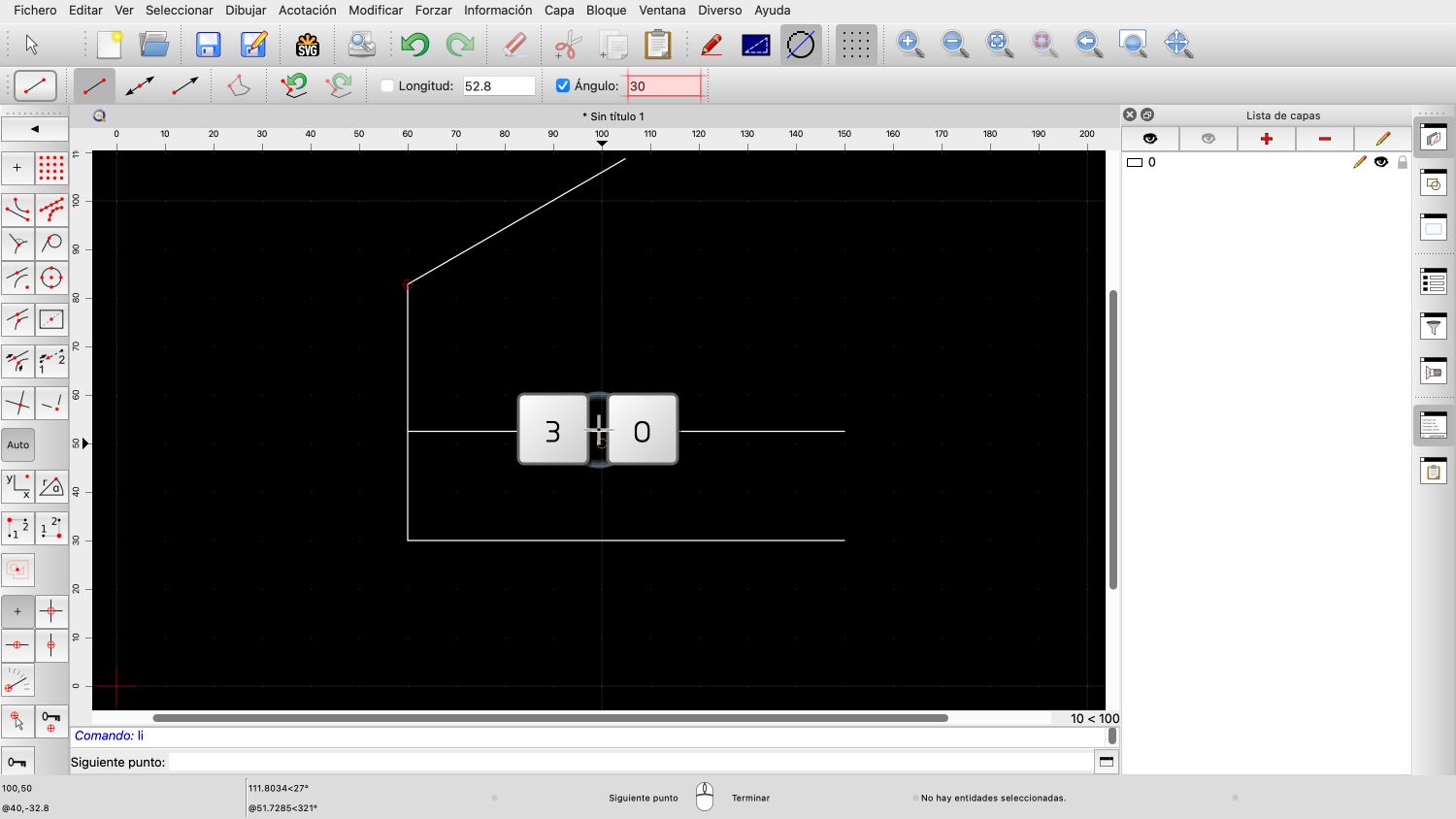
Ahora podemos escribir el ángulo deseado.



Una vez fijado el ángulo, podemos definir la longitud de la línea con el ratón.
Otra forma de introducir rápidamente todos los parámetros de una herramienta es utilizar el tabulador.

Pulsamos la tecla Tab una vez para activar el primer campo de entrada de la barra de opciones, aquí el campo de longitud.


Ahora podemos introducir la longitud de la línea y, cuando hayamos terminado, volvemos a pulsar la tecla Tab para activar el campo del ángulo.

Aquí, introducimos el ángulo deseado, para este ejemplo, introducimos cero para una línea horizontal.
Con la longitud y el ángulo definidos, el punto final de la línea se encuentra ahora en una posición fija.
Para dibujar la línea, podemos hacer clic en la vista de gráficos.
También podemos pulsar Control y Enter (o Comando y Enter en macOS), que tiene el mismo efecto que pulsar el botón izquierdo del ratón.
Para el último ejemplo de este tutorial, dibujamos un círculo de radio 14 a una distancia dada del punto final de una recta.

En primer lugar, iniciamos la herramienta círculo para dibujar un círculo con un radio determinado.
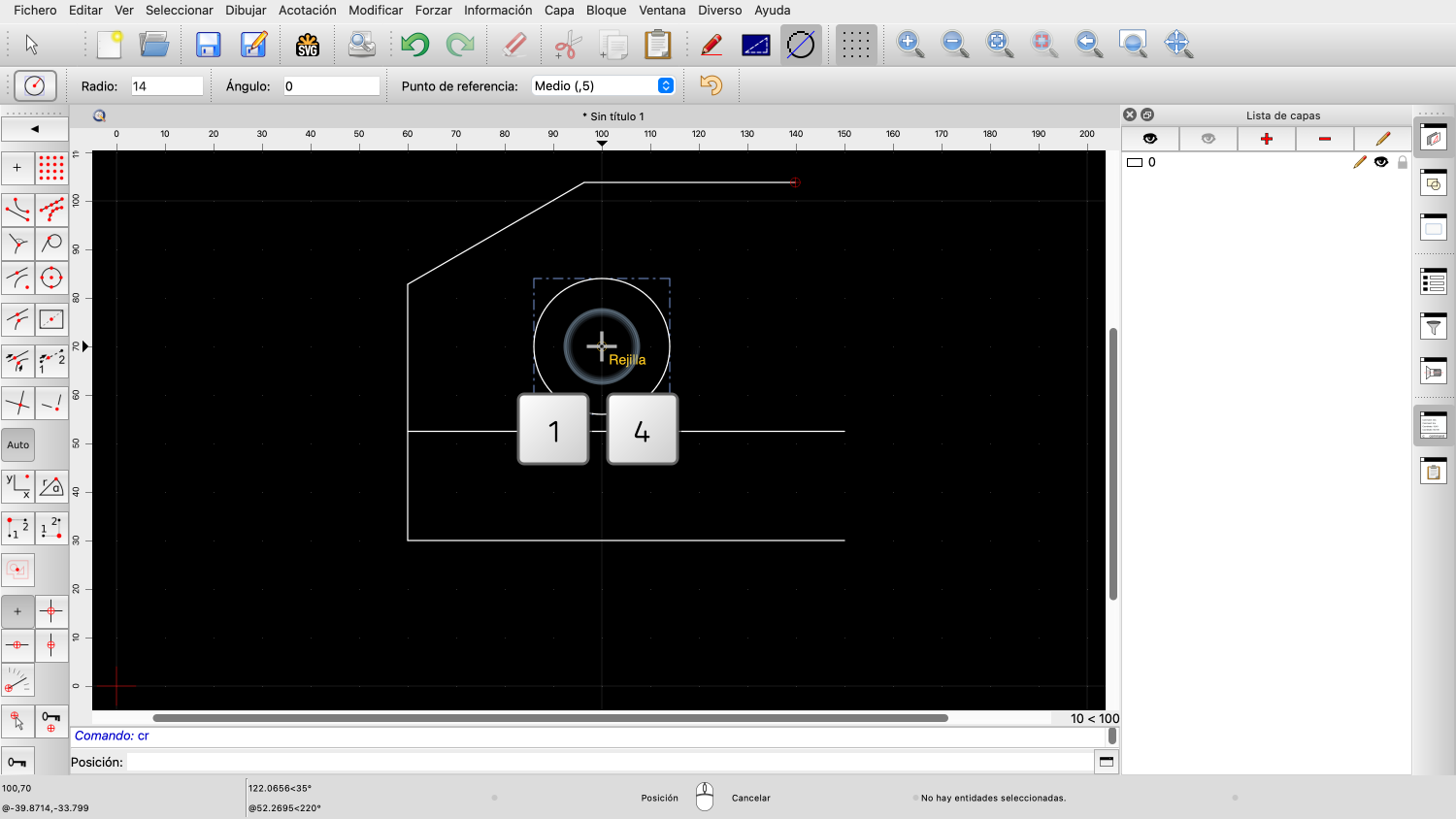
A continuación, introducimos el radio del círculo de 14.

Para el punto central del círculo, queremos utilizar la herramienta forzar para forzar puntos con una distancia dada a un punto final.

Para introducir la distancia de forzar, introducimos el acceso directo para el campo de entrada de distancia de forzar que es coma, coma, D.
Las opciones de herramientas forzar empiezan con dos comas para asegurarse de que no hay conflictos con otros accesos directos para otras opciones de herramientas.
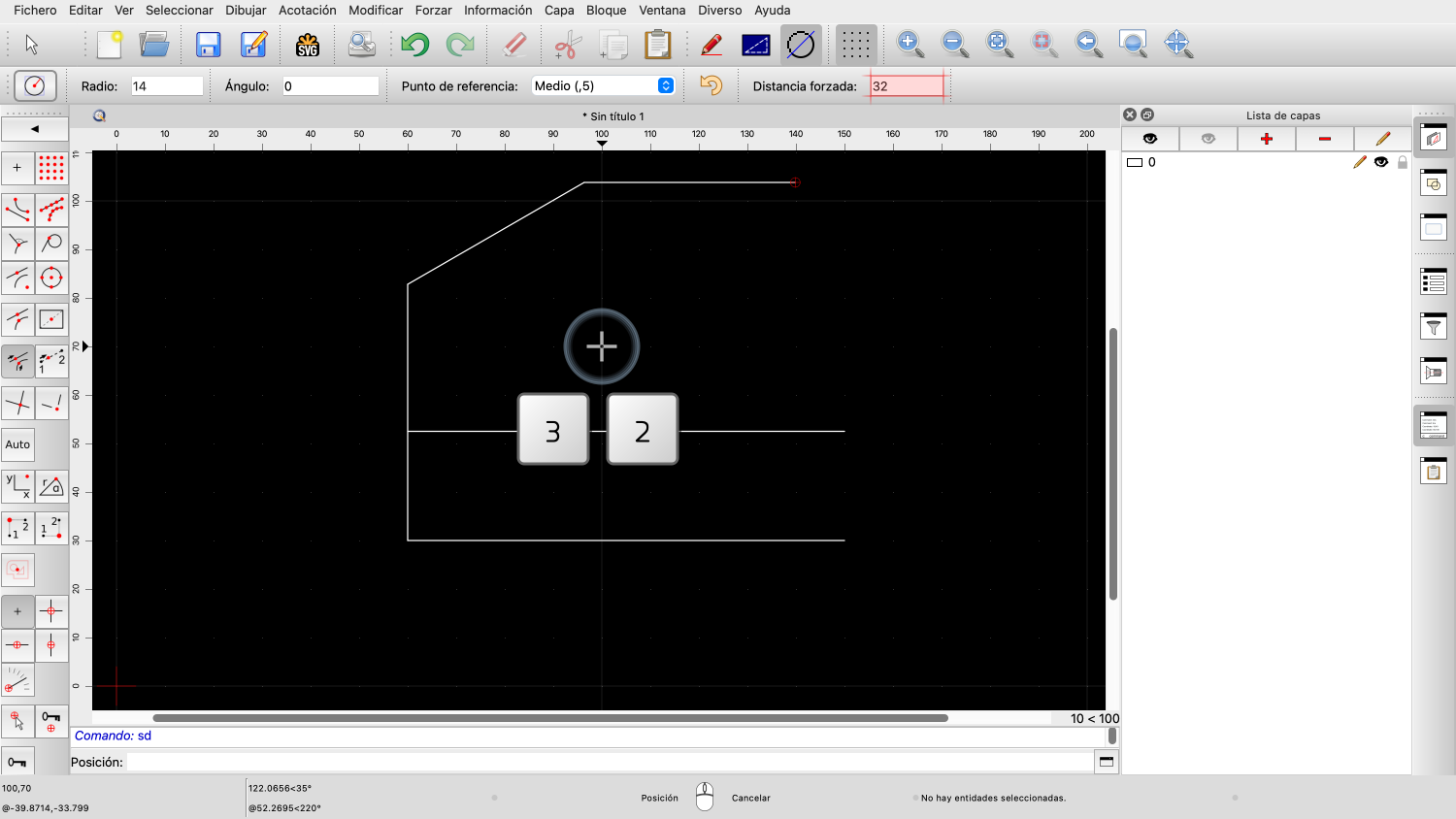
Introducimos la distancia deseada desde el punto final, aquí 32.

Por último, utilizamos el ratón para hacer clic cerca de la posición que queremos utilizar.
Observe que sólo hemos tenido que utilizar el ratón para identificar el punto de forzado en el dibujo.
No necesitamos el ratón para poner en marcha las herramientas necesarias ni para introducir todos sus parámetros.
El uso de accesos directos de teclado puede aumentar significativamente la eficacia de la utilización de QCAD.

Para obtener una referencia completa de los accesos directos de todas las herramientas, consulte el sitio web de QCAD.
Ahora ya sabes cómo aumentar tu eficacia con el teclado.
Asegúrese de practicar esto con su propia instalación.
Gracias por ver este tutorial de QCAD.
